Windows密码查询全攻略:合法找回系统凭证的5种方法
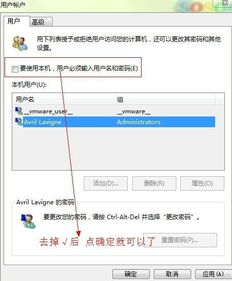
一、通过管理员账户重置密码
当您已登入Windows系统但需要查询其他账户密码时,管理员权限是关键。使用具备管理员权限的账户登录系统,打开控制面板选择"用户账户"选项。在账户管理界面,系统会显示"管理其他账户"的入口,点击需要修改密码的账户图标后,会出现"更改密码"的选项。值得注意的是,Windows出于安全考虑不会直接显示存储的密码明文,但允许管理员重新设置新密码。这个过程需要提供当前账户的安全验证信息,确保操作合法性。对于企业域环境下的Windows密码,则需要联系IT部门通过Active Directory进行重置。
二、创建并使用密码重置盘
预防性措施往往比事后恢复更重要,微软早在Windows 7时代就引入了密码重置盘功能。在还能正常登录系统时,插入U盘打开控制面板中的"用户账户"设置,选择"创建密码重置盘"向导。这个工具会将安全凭证信息加密存储在移动设备上。当您忘记密码时,在登录界面点击"重置密码"选项,按照向导提示使用预先创建的密码重置盘即可恢复访问权限。需要注意的是,每个账户需要单独创建重置盘,且Windows 10/11家庭版不支持此功能。密码重置盘应妥善保管,避免被他人获取导致安全隐患。
三、利用命令提示符修改凭证
对于技术用户,Windows的命令提示符(CMD)提供了更直接的密码管理方式。以管理员身份运行CMD后,输入"net user"命令可以查看系统所有账户列表。要修改特定账户密码,使用"net user 用户名 新密码"的语法格式即可强制更新凭证。在Windows 10/11中,可能需要先通过"计算机管理"控制台启用内置管理员账户。这种方法适用于本地账户密码重置,但同样无法直接查询现有密码。执行命令时需要特别注意权限问题,某些企业环境可能通过组策略禁用此类操作。命令完成后建议立即更新密码提示问题,增强账户安全性。
四、第三方密码恢复工具评估
市场上有多种声称能恢复Windows密码的第三方软件,如Ophcrack、LCP等。这些工具通常通过创建可启动介质来绕过系统安全机制,采用暴力破解或哈希提取等方式获取密码。但必须强调,未经授权使用这类工具可能违反计算机滥用法规。在个人设备上使用时,某些工具需要以"脱机"模式运行,通过分析SAM(安全账户管理器)数据库文件来重建密码哈希。成功率取决于密码复杂度,简单密码可能几分钟内恢复,而强密码可能需要数天。微软官方不推荐此方法,因其可能破坏系统文件完整性,导致数据丢失或账户锁定等风险。
五、系统还原与密码关联策略
如果其他方法都无效,系统还原可能是选择。Windows的系统还原功能虽然不直接处理密码问题,但将计算机恢复到创建密码之前的还原点,可以间接解决密码遗忘问题。这需要您先前已启用系统保护并创建了还原点。操作时需要注意,系统还原会影响之后安装的程序和系统设置变更。对于Microsoft账户登录的情况,建议直接访问微软账户恢复页面在线重置密码,因为这类凭证与设备无关。企业用户则应联系网络管理员,域账户密码通常存储在域控制器而非本地计算机上。
六、密码安全管理最佳实践
预防密码丢失比事后恢复更重要。建议启用Windows Hello生物识别登录作为密码的补充验证方式,或使用密码管理器安全存储凭证。微软账户用户可设置双重验证,并通过绑定的手机或邮箱快速重置密码。定期创建系统还原点和备份密码重置盘能大幅降低访问受阻风险。对于重要工作账户,建议记录密码提示答案或保存加密的密码备份文件。记住,任何直接提取Windows密码明文的方法都存在安全隐患,微软设计的安全机制正是为了防止此类操作,以保护用户数据隐私。
通过上述方法可以看出,Windows系统出于安全考虑不会直接显示存储的密码,但提供了多种合规途径重置凭证。建议用户结合自身技术水平和系统环境选择适合的方案,同时养成良好的密码管理习惯。对于涉及企业网络或敏感数据的账户,务必遵循组织的IT安全政策进行操作,必要时寻求专业技术人员协助。相关文章
- 新电脑激活Windows后能否退货-完整政策解析与操作指南
- 灵越7590安装Windows蓝屏问题-原因分析与解决方案
- Windows系统Jenkins安装,持续集成环境搭建-完整指南
- Netgear R7000恢复出厂设置后如何安装Windows系统-完整操作指南
- Windows管理员用户名修改指南:本地与在线账户完整教程
- Windows10教育版激活方法详解-五种合规解决方案全指南
- Windows更改CUDA安装路径:完整配置指南与避坑技巧
- Windows 10 Pro是什么意思-专业版操作系统深度解析
- Windows 10 LTSC安装商店无权限-完整解决方案指南
- 神舟战神新机Windows激活指南-从密钥验证到故障排除









